Tabl cynnwys
Weithiau nid yw'r rhifau yn eich taflen waith yn ymddwyn fel rhifau; nid ydynt yn cyflawni unrhyw fath o weithrediadau rhifyddol fel y dylent, gallant hyd yn oed gynhyrchu gwallau. Y rheswm am hyn yw, er eu bod yn edrych fel rhifau, maent mewn gwirionedd wedi'u fformatio fel testun. Yn yr erthygl hon, byddwn yn dangos i chi sut i swmp-drosi testun i rif yn Excel mewn 6 ffordd hawdd a chyflym.
Lawrlwythwch Templed Ymarfer
Gallwch chi lawrlwytho'r templed Excel ymarfer rhad ac am ddim yma.
Trosi Testun i Rif Swmp.xlsx
6 Ffordd Hawdd i Swmp Trosi Testun i Nifer yn Excel
Sut byddwch chi'n deall bod y rhifau yn eich taflen waith yn cael eu storio fel testun mewn gwirionedd? Wel, mae gan Excel swyddogaeth gwirio gwallau adeiledig i'ch hysbysu pan fydd gwall mewn unrhyw gell. Mae hwn yn edrych fel eicon sgwâr melyn bach wedi'i gylchdroi gyda marc Exclamatory (!) y tu mewn iddo. Pan fyddwch chi'n rhoi pwyntydd eich llygoden drosto, mae'n dangos y broblem sydd gan eich cell.
Felly, pan fydd niferoedd eich taflen waith yn cael eu storio fel testun, bydd yn rhoi arwydd hysbysu i chi ar y brig cornel chwith y gell, gan nodi: “ Mae'r rhif yn y gell hon wedi'i fformatio fel testun neu wedi'i ragflaenu gan gollnod ”.

Isod yn yr adran hon, byddwn yn dangos i chi sut i swmp-drosi testun i rif yn Excel mewn 6 ffordd.
1. Gan ddefnyddio Trosi i Nodwedd Rhif yn Excel
Os yw eich cellyn dangos yr arwydd rhybudd (eicon sgwâr melyn) yna,
- Dewiswch yr holl gelloedd sy'n cynnwys rhifau fel testun.
- Cliciwch ar yr eicon rhybudd -> Trosi i Rif.

Bydd hyn yn trosi'r holl rifau sydd wedi'u storio fel testun i rifau yn Excel.
 <3.
<3.
Sylwer: Er bod y dull hwn yn gyflym ac yn hawdd iawn, nid yw'n cael ei argymell wrth weithio gydag ystod eang o gelloedd. Nid yn unig y mae'r broses hon yn cymryd amser hir iawn, ond gall hefyd achosi damwain i Excel. Felly, er mwyn osgoi unrhyw fath o risgiau, parhewch i ddarllen yr erthygl hon i archwilio rhai opsiynau mwy effeithiol i drosi testun i rif yn Excel .
Darllen Mwy: Sut i Drosi Testun i Rif gydag Excel VBA (3 Enghraifft gyda Macros)
2. Trwy Newid y Fformat i Drosi Testun Swmp i Rif yn Excel
Pan fydd eich cell yn dal unrhyw fath o werth, yna mae nodwedd yn Excel sy'n dangos i chi y math o werth sydd gan eich cell, ar y tab Cartref yn y Grŵp rhif . Gallwch hefyd ddefnyddio'r nodwedd hon i newid fformat eich data.
Camau:
- Dewiswch yr holl gelloedd sy'n cynnwys rhifau fel testun.
- Cliciwch ar y botwm cwympo o'r gwymplen Fformat Rhif a dewiswch Rhif .

Bydd hyn yn trosi'r holl rifau sydd wedi'u storio fel testun i rifau ynExcel.

Sylwer: Mewn rhai achosion, ni fydd y dull hwn yn gweithio. Er enghraifft, os ydych chi'n cymhwyso'r fformat Testun i gelloedd, rhowch rifau yn y rheini, ac yna newidiwch fformat y gell i Rhif , yna bydd y gell yn parhau i gael ei fformatio fel testun.
Darllen Mwy: Sut i Drwsio Pob Rhif a Storiwyd fel Testun yn Excel (6 Ateb Hawdd)
Darlleniadau Tebyg
- Trosi Dyddiad i Wythnos Nifer y Mis yn Excel (5 Ffordd)
- Sut i Drosi Mis yn Rhif yn Excel (3 Dull Hawdd)
- VBA Excel i Drosi Gwerth Blwch Testun yn Rif (2 Enghraifft Delfrydol)
- Trosi Cofnodion Degol Graddau i Raddau Degol yn Excel
- Sut i Drosi Graddau Munud Eiliadau yn Raddau Degol yn Excel
3. Gan ddefnyddio Pastio Arbennig i Newid Màs Testun i Rif yn Excel
O'i gymharu â'r ddwy dechneg ddiwethaf, mae'r dull hwn yn cymryd ychydig mwy o gamau i gyflawni'r dasg ond mae'n gweithio'n fwy cywir na'r dulliau blaenorol.<3
Camau o ddefnyddio nodwedd Gludo Arbennig i drosi testun i rif yn Excel:
- Copïwch cell wag o eich taflen waith.
Cliciwch ar gell wag a gwasgwch Ctrl + C i gopïo. Gallwch hefyd glicio ar y dde ar y gell a dewis Copi o'r rhestr.

- Yna dewiswch yr holl gelloedd sy'n cynnwys rhifau fel testun, cliciwch ar y dde y llygoden a dewiswch Gludwch opsiwn Arbennig o'r rhestr. Gallwch hefyd wasgu Ctrl + Alt + V ar eich bysellfwrdd i Gludo Arbennig .


Bydd hyn yn trosi'r holl rifau sydd wedi'u storio fel testun i rifau yn Excel.

Eglurhad: Rydym yn defnyddio dau dric yn y dull hwn.
-
- Trick 1:
Darllenwch Mwy: Sut i Drosi Testun gyda Bylchau i Rhif yn Excel (4 Ffordd)
4. Defnyddio Nodwedd Testun i Golofnau i Newid Llinyn i Rif yn Excel
Mae nodwedd Testun i Golofnau Excel yn nodwedd amlbwrpas wrth gyflawni tasgau amrywiol sy'n gysylltiedig ag Excel. Ac mae newid testunau i rifau yn broses dau gam yn unig.
Camau:
- Dewiswch yr holl gelloedd sy'n cynnwys rhifau fel testun.
- Ewch i Data -> Tecstiwch i Golofnau o Offer Data


Dyna ni. Byddwch yn cael y rhifau wedi'u trosi wedi'u storio fel testun yn Excel.

Darllen Mwy: Sut i Drosi Llinyn i Dwbl yn Excel VBA (5 Dulliau)
Darlleniadau Tebyg
- Trosi Oriau a Chofnodion yn Degol yn Excel (2 Achos) 14> Sut i Atgyweirio Trosi Gwall Rhif yn Excel (6 Dull)
- Trosi Nodiant Gwyddonol i Rif yn Excel (7 Dull)
- Sut i Drosi Canran i Rif yn Excel (5 Ffordd Hawdd)
- Trosi Dyddiad i Rif yn Excel (4 Dull)
5. Gweithredu Fformiwla i Drosi Testun i Rif yn Excel
Gweithredu fformiwla yw'r ffordd fwyaf effeithiol a diogel o gyflawni unrhyw dasg yn Excel. Mae gan Microsoft Excel ffwythiant o'r enw y ffwythiant VALUE i drosi llinyn i rif .
Yma byddwn yn gweithredu'r ffwythiant VALUE i'w newid ein testun i'r rhif.
Camau:
- Cliciwch ar y gell rydych chi am gael y canlyniad ( Cell C5 yn ein cas).
- Yn y gell honno, ysgrifennwch y ffwythiant VALUE a phasiwch gyfeirnod cell y gell yr ydych am ei throsi y tu mewn i'r braced. Er enghraifft, rydym am drosi'r testun y tu mewn i Cell B5 , felly fe wnaethom basio'r cyfeirnod cell B5 y tu mewn i'r ffwythiant VALUE .
Felly daeth fel hyn,
=VALUE(B5)
- Pwyswch Rhowch .

Sylwch fod gwerth testun Cell B5 yn cael ei drawsnewid fel gwerth rhif yn Cell C5 .
- Nawr llusgwch y rhes i lawr gan Fill Handle i gymhwyso'r fformiwla i weddill y celloedd.
29>
Bydd hyn yn trosi'r holl rifau sydd wedi'u storio fel testun i rifau yn Excel.
Darllen Mwy: Sut i Drosi Llinyn yn Hir Gan Ddefnyddio VBA yn Excel (3 Ffordd)
6. Defnyddio Gweithrediadau Mathemategol i Drosi Testun yn Rif yn Excel
Ffordd arall hwyliog a hawdd o drosi testun i rifau yw perfformio'n syml gweithrediadau mathemategol nad ydynt yn newid y gwerth gwreiddiol.
Gweithrediadau megis,
- Adio sero (0) gyda'r gwerth gwreiddiol
- Lluosi'r gwerth gwreiddiol gyda 1
- Rhannu'r gwerth gwreiddiol ag 1
Fe wnaethom gymhwyso lluosi yn ein hesiampl. Gallwch chi weithredu unrhyw weithrediadau rhifyddol o'r 3 a restrir uchod yr hoffech chi.
Mae'r camau ar gyfer gweithredu lluosi i droi testun yn rhifau i'w gweld isod.
Camau: <3
- Cliciwch ar y gell rydych chi am gael y canlyniad ( Cell C5 yn ein hachos ni).
- Yn y gell honno, ysgrifennwch y rhif cyfeirnod cell yr ydych am ei drosi, rhowch arwydd lluosi (*) ac ysgrifennwch 1 gydag ef. Er enghraifft, roeddem am drosi'r testun y tu mewn i Cell B5 , felly fe wnaethom luosi (*) y cyfeirnod cell B5 gyda 1 .
Felly roedd yn edrych fel hyn,
=B5*1
- >
- Os ydych chi eisiau cyflawni'r gweithrediad rhifyddol, Adio , yna ysgrifennwch ef fel, B5+0
- Os ydych am berfformio'r gweithrediad rhifyddol, Adran , yna ysgrifennwch ef fel, B5/1

Sylwch fod gwerth testun Cell B5 yn cael ei drawsnewid fel gwerth rhif yn Cell C5 .
- Nawr llusgwch y rhes i lawr gan Llenwch Handle i gymhwyso'r fformiwla i weddill y celloedd.
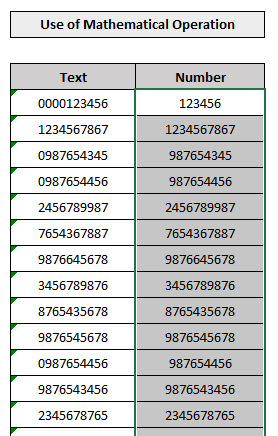
Eglurhad: Hud y dull hwn yw,
- >
- Rhedeg gweithrediadau mathemategol ( Ychwanegiad neu Lluosi neu Is-adran ) yn arwain at drosi'r gwerth testun fel gwerth rhif.
- Nid yw lluosi neu rannu unrhyw werth ag 1 neu ychwanegu unrhyw werth gyda 0 yn newid y gwerth gwreiddiol.
Darllen Mwy: Sut i Drosi’r Wyddor yn Rhif yn Excel (4 Ffordd Hawdd)
Casgliad
hwn dangosodd yr erthygl i chi sut i swmp drosi testun i rifau yn Excel mewn 6 ffordd wahanol. Rwy'n gobeithio bod yr erthygl hon wedi bod yn fuddiol iawn i chi. Mae croeso i chi ofyn unrhyw gwestiynau am y pwnc.

